Преглед садржаја
ГеФорце Екпериенце се не отвара је уобичајен проблем са којим се суочавају многи корисници. Овај код грешке обично прати одређени број који вам омогућава да видите стварне проблеме. Ако наиђете на Нвидиа ГеФорце Екпериенце, то неће радити може бити веома фрустрирајуће.
Срећом, можете пронаћи једноставне кораке за решавање овог проблема. За почетак, можете покушати да поново покренете ГеФорце искуство и видите да ли грешка нестаје.
Разумевање НВИДИА ГеФорце Екпериенце-а
Да бисте боље разумели проблем, боље је разумети шта је ГеФорце Екпериенце. НВИДИА ГеФорце Екпериенце је најбољи пратилац ваше НВИДИА графичке картице. Било да покушавате да добијете најбољу графичку верност у Баттлефиелд 5 на најновијој РТКС 2080 ти или истискујете сваки кадар у Фортните-у са ГТКС 750, ГеФорце Екпериенце вам може помоћи да добијете најбоље перформансе и квалитет у најтоплијим компјутерским играма данашњице.
Неколико разлога зашто имате ГеФорце Екпериенце грешку. Једна од њих је грешка код грешке Нвидиа ГеФорце Екпериенце 0к0003. Користите кораке у наставку да бисте поново покренули ГеФорце Екпериенце. Ваш ГПУ ће вам бити захвалан.
Разлози због којих НВИДИА Екпериенце не ради?
Утврђивање зашто се ГеФорце Екпериенце неће отворити помоћи ће вам да пратите права решења. Постоји неколико разлога зашто бисте могли да добијете такву грешку. На пример, ово може бити проблем са мрежним адаптером или ваша графичка процесорска јединица (ГПУ).некомпатибилно са вашом најновијом исправком за Виндовс.
У сваком случају, ГеФорце Екпериенце се не отвара може бити фрустрирајуће, посебно када играте игрице или радите дигиталне дизајне.
Још један могући разлог зашто се ГеФорце Екпериенце не отвара је када је ваш НВИДИА драјвер оштећен. Као резултат, потребна вам је услуга ГеФорце Екпериенце да би била покренута. Ове обавезне услуге укључују НВИДИА Дисплаи Сервице, НВИДИА Сервице Цонтаинер и НВИДИА Лоцал Систем Цонтаинер.
Зато смо саставили неке једноставне методе које можете користити да решите овај проблем.
Како да поправите НВИДИА ГеФорце Екпериенце
Поправка #1: Покрените напредна поправка система (Фортецт)
Проблеми са инсталацијом Виндовс 10 могу изазвати проблеме са ГеФорце Екпериенце-ом или вашим графичким драјвером. Да бисте поправили ГеФорце Екпериенце, препоручујемо коришћење Фортецт за проналажење и аутоматско решавање многих уобичајених проблема.
Бесплатно преузмите и инсталирајте Фортецт.
Преузми одмах
Покварени Провера датотека ће такође скенирати ваше системске датотеке Виндовс 10 на проблеме изазване лошим ажурирањима или малвером. Ако га покренете, можете идентификовати скривене проблеме које би иначе било немогуће пронаћи.

Ако је ваш циљ најбољи учинак у вашим играма, користите оптимизације система да бисте онемогућили непотребне услуге да бисте побољшали своје игре.
Поправка #2: Дозволи Нвидиа телеметријски контејнер
Ево још једног начина да поправите 0к0003 ГеФорцеИскуство. Допуштањем Нвидиа Телеметри Цонтаинер и услуге ГеФорце искуства:
Отворите оквир за дијалог Покрени притиском на тастер Виндовс + Р, откуцајте Сервицес.мсц и кликните на ОК.

Кликните десним тастером миша на Телеметри Цонтаинер и изаберите Својства, а затим Локални системски налог.
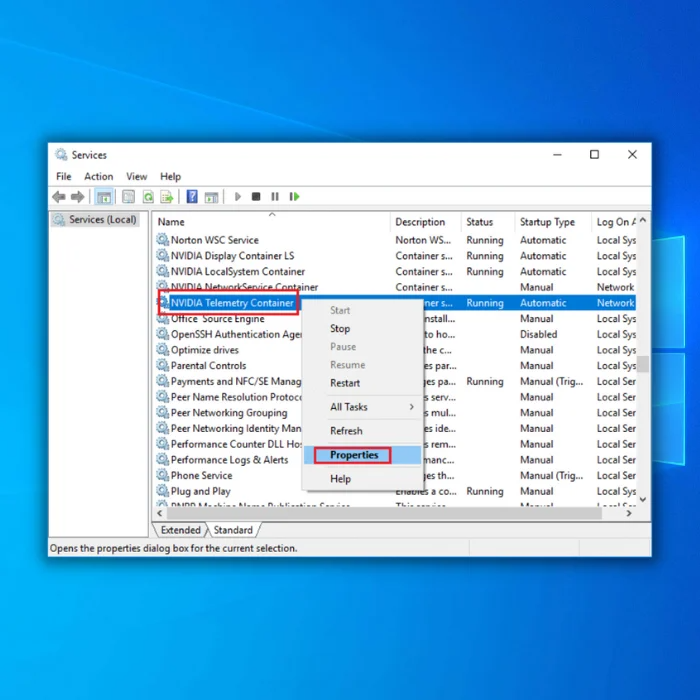
Означите Дозволи сервису да комуницира са радном површином и кликните на Примени.
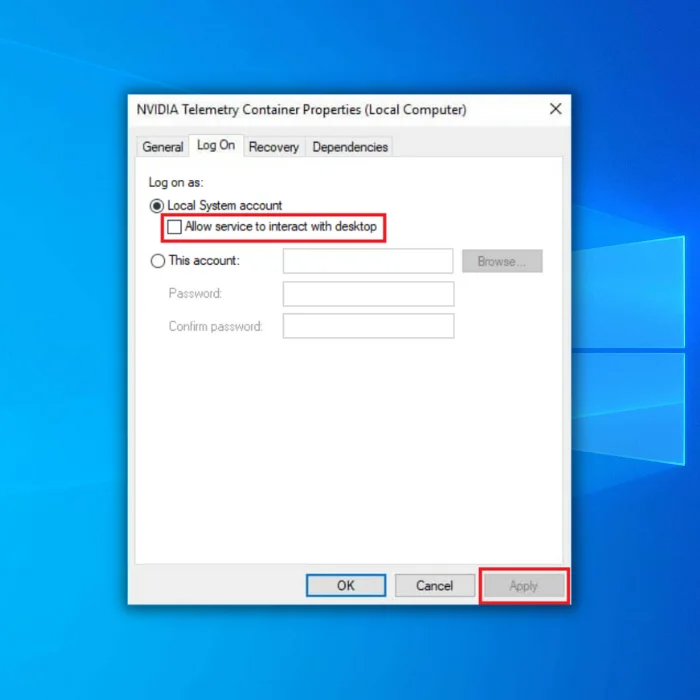
Следеће, кликните десним тастером миша на Услуга контејнера Нвидиа Телеметри и изаберите Старт.
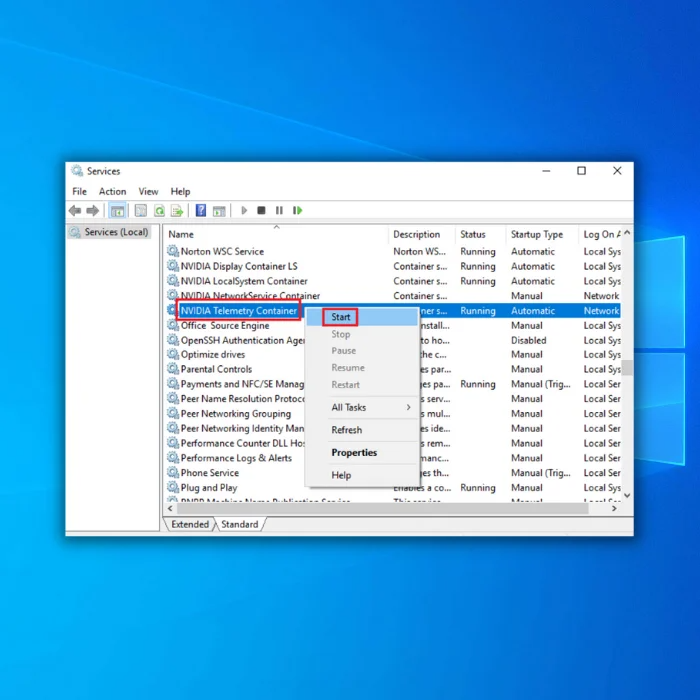
Отворите Покрени, затим отворите Сервицес.мсц и покрените све услуге, укључујући Нвидиа Дисплаи сервисни контејнер, Нвидиа Локални системски контејнер &амп; Нвидиа мрежни сервисни контејнер.
Поправка #3: Поново инсталирајте ГеФорце Екпериенце
Понекад најједноставнији поправци могу бити најбољи. Да бисмо поправили ГеФорце Екпериенце, почећемо са деинсталирањем и поновним инсталирањем апликације.
За Виндовс 10, кликните на свој старт мени и отворите модерну апликацију Сеттингс.

Отворите Апликације мени.
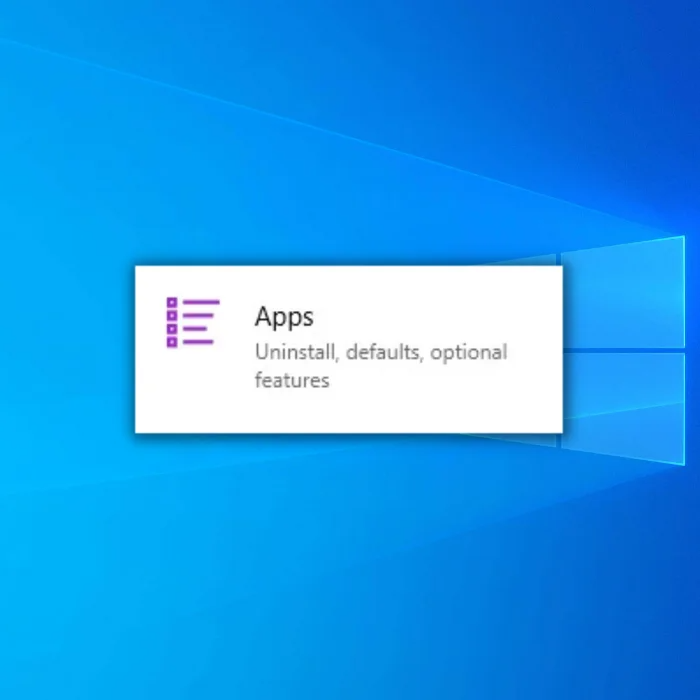
Кликните на НВИДИА ГеФорце Екпериенце и кликните на Деинсталирај . Кликните на Деинсталирај у искачућој опцији.

Прихвати административни упит.
У НВИДИА Унинсталлер-у изаберите Деинсталирај .
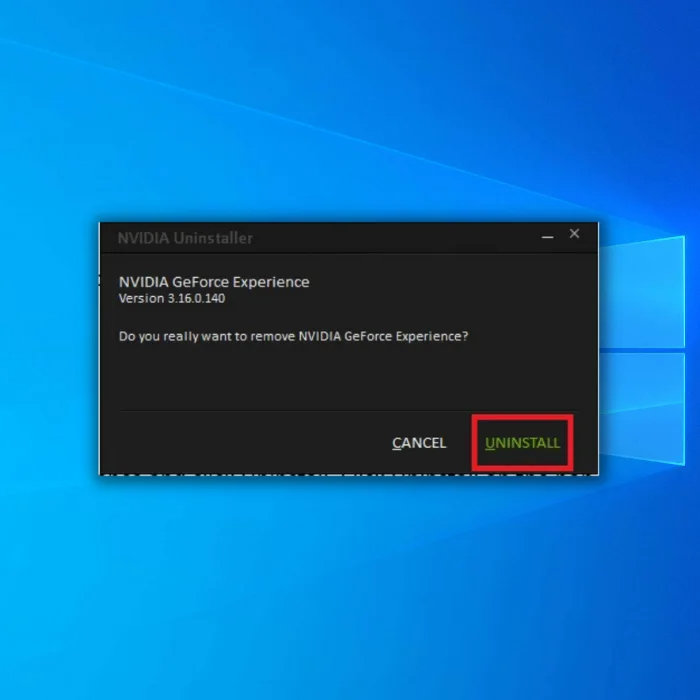
Сачекајте да се деинсталација заврши.
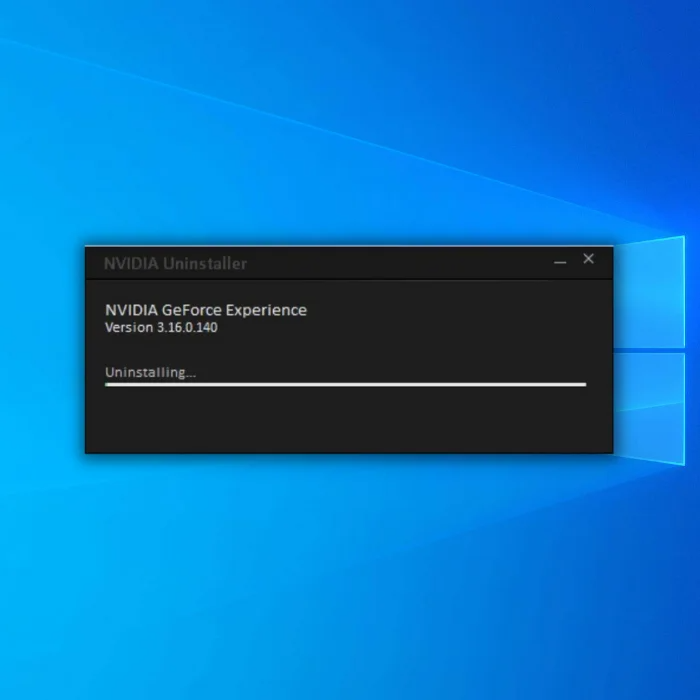
Када се процес заврши, кликните на Затвори .
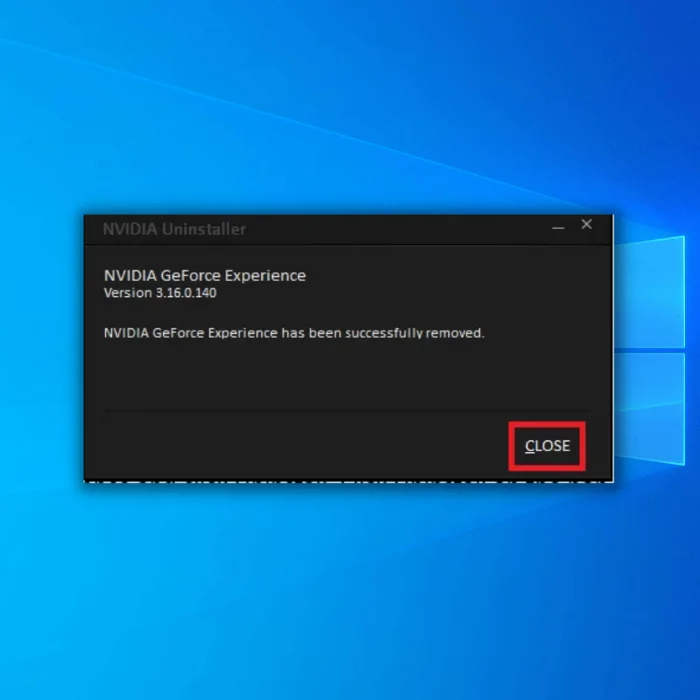
Поново покрените рачунар тако што ћете кликнути на старт мени и икону за напајање, а затим изаберите Рестарт .
Напомена: поново покрените рачунар,не бирајте искључивање, а затим га поново укључите. Виндовс 10 користи хибридно покретање како би убрзао процес укључивања, али то не доводи до чистог стања након гашења.
Преузмите најновију верзију НВИДИА ГеФорце Екпериенце услуге са њихове веб локације. //ввв.нвидиа.цом/ен-ус/гефорце/гефорце-екпериенце/

Двапут кликните на преузету извршну датотеку да бисте је покренули и прихватили административни упит.
Сложи се и инсталирај

Сачекајте да се процес заврши.

ГеФорце Екпериенце ће се аутоматски покренути након што се инсталација заврши.
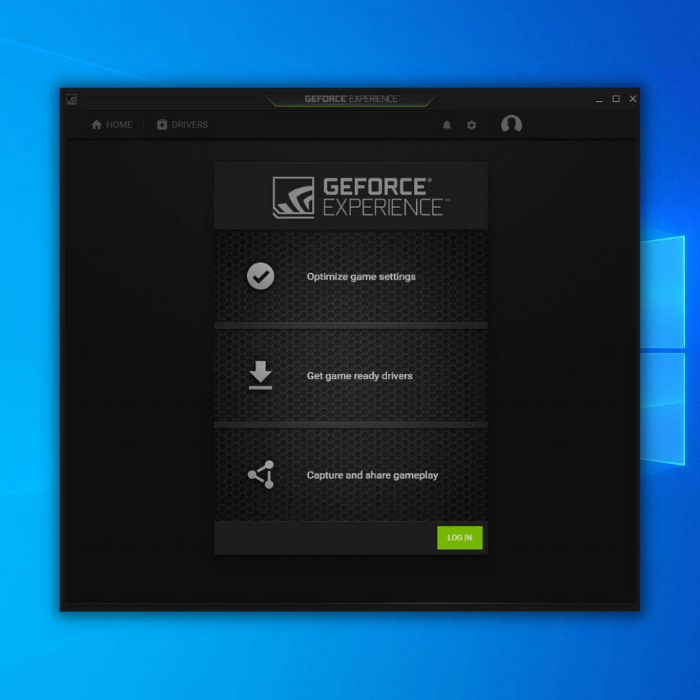
Поправка #4: Проверите/реинсталирајте управљачке програме Девице Манагер
Проблеми са вашим графичким драјверима могу да доведу до тога да ГеФорце Екпериенце неће отворити грешке.
Отворите Менаџер уређаја. Можете да кликнете десним тастером миша на икону Виндовс и изаберете менаџер уређаја.
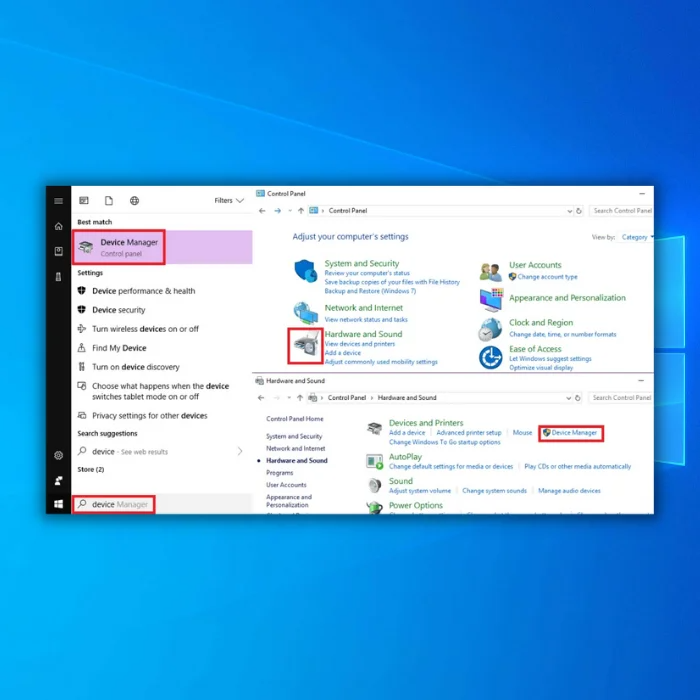
Проширите Дисплаи адаптери и двапут кликните на своју НВИДИА графичку картицу.
Напомена: Ако графичка картица није наведена, идите на Радња &гт; Скенирај промене хардвера . Погледајте одељак о хардверским проблемима овог водича ако није наведен.
Кликните на Ажурирај драјвер .

Кликните на Аутоматски тражи ажурирани софтвер драјвера . Виндовс ће затим претражити Мицрософт ажурирања за новије управљачке програме. Ако пронађе новије драјвере, аутоматски ће их преузети и инсталирати.
Рониоци које преузме и инсталира неће бити најновији доступни од НВИДИА-е, алимогу дозволити отварање ГеФорце Екпериенце-а.

Алтернативно, можете отићи на НВИДИА и преузети најновију верзију ГеФорце Екпериенце-а.
Идите на страницу за преузимање НВИДИА драјвера (//ввв .нвидиа.цом/ен-ус/гефорце/дриверс/) и унесите тип драјвера и информације о Виндовс-у. Кликните на Покрени претрагу . Преузмите најновију пронађену верзију.

Покрените инсталатер; он ће преузети драјвер и поново покренути рачунар. Ако управљачки програм не може да се инсталира зато што ваша графичка картица није исправно откривена, погледајте одељак о проблемима са хардвером у овом водичу.
Поправка #5: Проверите услуге ГеФорце
ГеФорце Екпериенце се ослања на позадину сервис да ради исправно. Ако услуга не може да се покрене, неће моћи да се покрене, што ће резултирати грешком приликом отварања ГеФорце Екпериенце-а.
Потражите и отворите апликацију Услуге . Ако не можете да га пронађете, покушајте да потражите сервицес.мсц да бисте отворили прозор услуга или идите доле на Административне алатке за Виндовс &гт; Услуге .
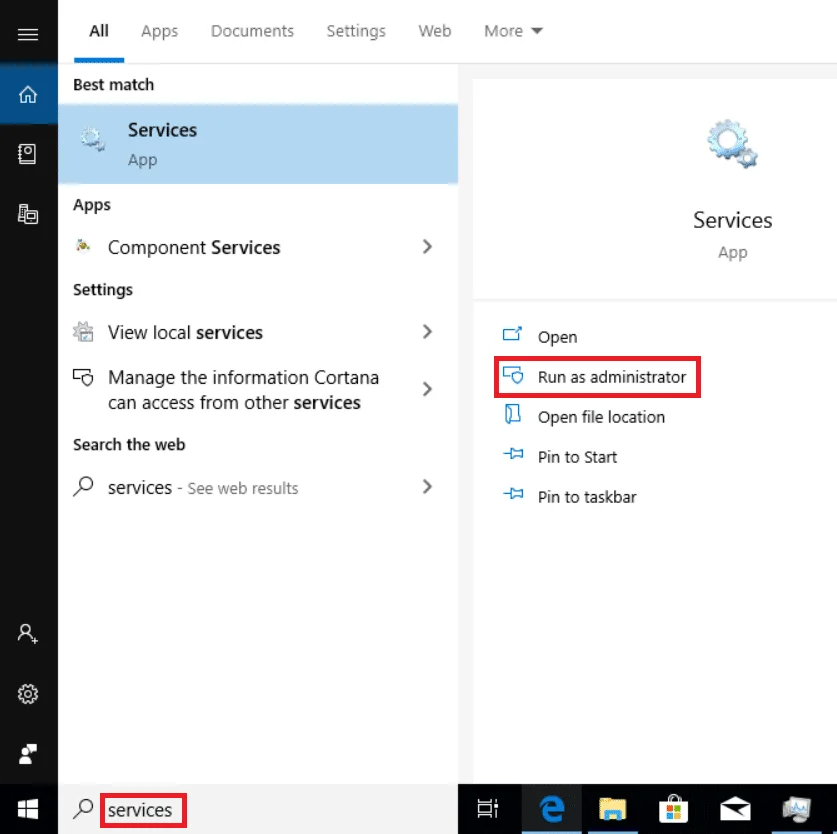
Уверите се да је НВИДИА ЛоцалСистем Цонтаинер Статус Покреће и да је његов тип покретања подешен на Аутоматски .
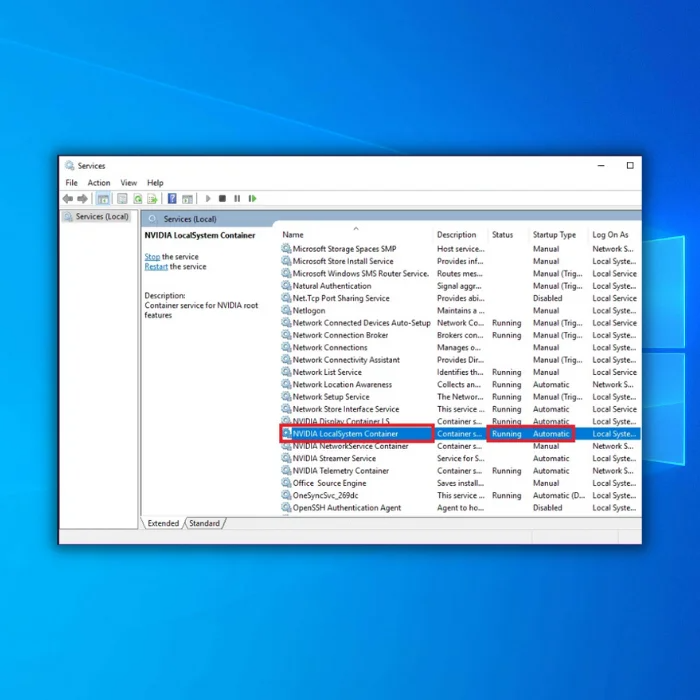
Поправка #6: Проверите да ли постоје проблеми са хардвером
Проблем са физичким хардвером вашег графичког драјвера такође може изазвати проблеме са ГеФорце Екпериенце-ом.
Ако имате стони рачунар, поново поставите ГПУ. Искључите све каблове који иду у ваш рачунар; посебно пазите даискључите рачунар из напајања. Отворите бочну страну рачунара и уклоните своју графичку картицу из ПЦИ Екпресс слота.
Искористите прилику да очистите што је више могуће прашине унутар рачунара. Поново укључите ГПУ, уверите се да је чврсто постављен у ПЦИ Екпресс слот и безбедне резе. Такође можете покушати да користите други ПЦИ слот ако је доступан.
ГПУ-З је бесплатно доступна алатка која вам помаже да дијагностикујете проблеме са вашим ГПУ-ом. Преузмите и покрените извршни фајл.
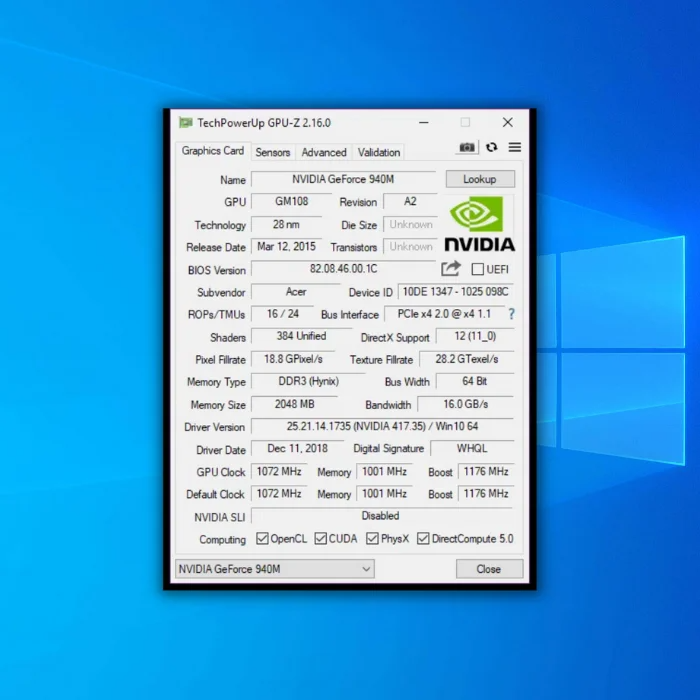
Проверите да ли се информације пријављене у ГПУ-З поклапају са информацијама које је дао произвођач. Продавци са лошом репутацијом могу да продају неодобрене копије или производе са новим ознакама који су инфериорне копије добро познатих картица. Ако се не може открити или се не подудара са оним што сте платили, вратите га и добијте повраћај.
Поправка #7: Ливе Витхоут Гефорце Екпериенце
Нвидијин ГеФорце Екпериенце је одличан програм , али није неопходно имати добре перформансе система. Његове две основне карактеристике одржавају ваш графички драјвер ажурним и подешавају графичке опције да одговарају свакој игри, а обе се могу постићи ручно.
- Не пропустите : Како да Поправите недостатак НВИДИА контролне табле
Одржавајте управљачки програм за графику ажурним користећи наш горњи водич. Проверите да ли су нови драјвери објављени када набавите нову игру, јер НВИДИА често издаје драјвере да оптимизује игре које постављају велику потражњуваш систем.
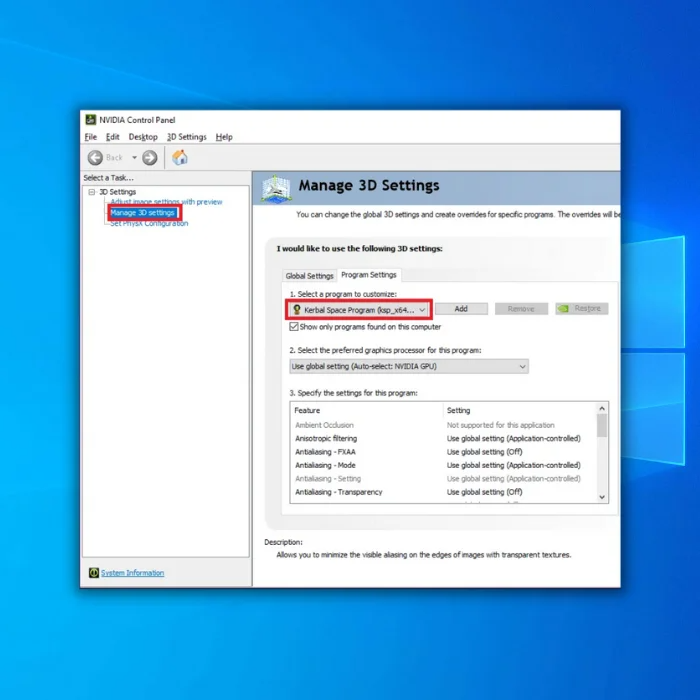
Графичке опције се могу подесити за сваку игру на НВИДИА контролној табли. Кликните десним тастером миша на радну површину и изаберите НВИДИА Цонтрол Панел . Изаберите Управљање 3д подешавањима и изаберите игру коју желите да конфигуришете у падајућем менију Изаберите програм за прилагођавање: . Користите доступне опције да пронађете баланс квалитета и перформанси који вам одговара.
Честа питања
Како да поново покренем ГеФорце искуство?
Да поново покренем ГеФорце Екпериенце, морате отворити Таск Манагер и завршити процес „ГеФорце Екпериенце Сервице“. Када се тај процес заврши, можете покренути ГеФорце Екпериенце, који ће почети нормално.
Могу ли да онемогућим НВИДИА услуге?
Услуга Нвидиа ГеФорце Екпериенце се може онемогућити преко контролне табле Виндовс услуга . Да бисте то урадили, отворите контролну таблу и потражите „Услуге“. Пронађите „Нвидиа ГеФорце искуство услугу“ на листи услуга, кликните десним тастером миша на њу и изаберите „Заустави“. Када се услуга заустави, може се онемогућити тако што ћете изабрати „Својства“ из менија десним кликом и подесити „Тип покретања“ на „Онемогућено.
Где да пронађем најновије Нвидиа драјвере?
Ако тражите најновији Нвидиа графички драјвер, најбоље место да их пронађете је на НВИДИА веб локацији. Можете сами да тражите драјвере или користите страницу за преузимање НВИДИА драјвера да бисте их открили и преузелиаутоматски исправите драјвере за ваш систем.
Како да онемогућим Нвидиа контејнер за телеметрију?
Морате приступити менију подешавања Нвидиа контејнера за телеметрију да бисте онемогућили Нвидиа контејнер за телеметрију. Одавде ћете морати да пронађете опцију која каже „Нвидиа телеметријски контејнер“ и да је изаберете. Ово ће креирати нови прозор у којем можете да онемогућите телеметријски контејнер.

